はじめに
WindowsネイティブへのCUDA、Pytorchの環境構築をまとめます。PyTorchは今機械学習の世界で最も使われているフレームワークの一つです。導入難易度も、TensorFlowよりも低めとのことです。今回はWindowsネイティブへの環境構築を行っていきます。
PCの構成(参考)
OS:Windows11HOME(22H2)
CPU:12thGen Intel Core i5-12400F (2.5GHz)
GPU: NVIDIA GeForce RTX 3080(10GB)
RAM: 32GB
GPU関係アプリのインストール
NVIDIAドライバの更新
下記のNVIDIAのWebサイトから、構成にあった最新のドライバを確認し、最新になっていない場合は、念のため、インストールします。私はゲームもするので、インストールしているGeForce Game Readyドライバーからアップデートをしました。
PyTorchソフトウエア要件
公式ページから要件を確認します。
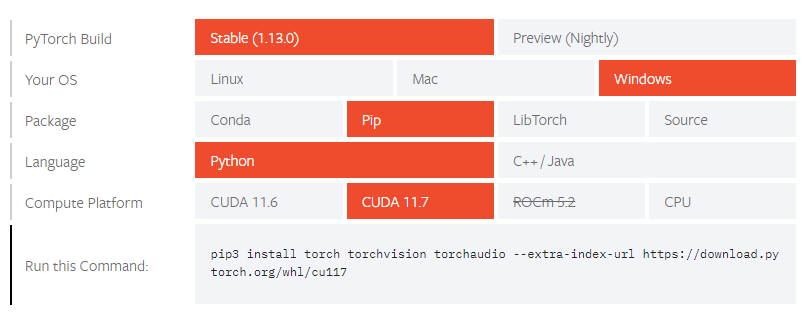
今回、2022/12/06現在の安定版であるPyTorch1.13.0をWindows環境にでインストールします。PackageはPip、言語はPythonを用います。CUDAは最新は11.8ですが、まだ、PyTorchが対応していないので、CUDA11.7を入れることにします。
Build Tools for Visual Studio(C++コンパイラ)のインストール
CUDA Toolkitのインストールに先立って、C++のコンパイラを含むBuild Tools for Visual Studioをインストールしておきます。(WindowsにC++のコンパイラを含まないため)
下記から、Build Tools for Visual Studio2022をダウンロードして、インストールします。
「Build Tools for Visual Studio2022」のインストーラーから「C++によるデスクトップ開発」と、左側の「v143ビルドツール用C++/CLIサポート(最新)」にチェックを入れて、インストールします。インストール後、再起動が促されるので、再起動します。
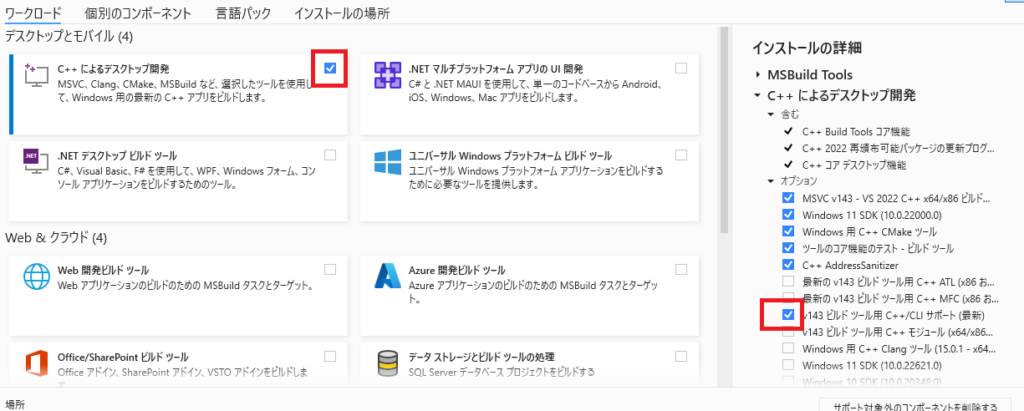
CUDA Toolkit 11.7のインストール
公式ページからバージョンに注意して、今回はCUDA Toolkit 11.7をインストールします。
cuDNNのインストール
公式ページにアクセスし、アカウント作成を行ってログインします。cuDNNは、GPUに対応したニューラルネットワークのライブラリです。プラットフォームとインストールしたCUDA ToolkitのバージョンにあったcuDNNをダウンロードします。
ダウンロードしたファイルは解凍して、適当なところにおいて、その中のbinを環境変数の中の、「ユーザー環境変数」のPATHに追加します。
PyTorchのインストール
Pythonのバージョンの確認
PyTorchのサポートしているPythonのバージョンは3.7~3.9です。もし、Python3.9をインストールしていない場合は、Python3.9をインストールします。
> py -0
-V:3.11 * Python 3.11 (64-bit)
-V:3.10 Python 3.10 (64-bit)確認したところ、Python3.10と3.11しかインストールしていないようなので、Python3.9を追加でインストールします。
参考記事:Windowsで複数のバージョンのPythonをインストールする
Pythonの公式ページから、Python3.9の安定版をインストールします。今回はPython3.9.13をインストーラーからインストールします。
> py -0
-V:3.11 * Python 3.11 (64-bit)
-V:3.10 Python 3.10 (64-bit)
-V:3.9 Python 3.9 (64-bit)インストールしました。
venvでのPython3.9の仮想環境構築
venvでPython3.9の仮想環境を作っていきます。今回は「torch_env」という名前で仮想環境を立ち上げます。次いで、よく使うライブラリをインストールします。
> py -3.9 -m venv ./torch_env
> cd .\torch_env\
> .\Scripts\Activate.ps1
(torch_env) > python -V
Python 3.9.13
(torch_env) > python -m pip install -U pip setuptools
(torch_env) > python -m pip install pandas
(torch_env) > python -m pip install matplotlib
(torch_env) > python -m pip install jupyterlabPyTorchのインストール
公式ページに記載されているコマンドをコピーして実行します。
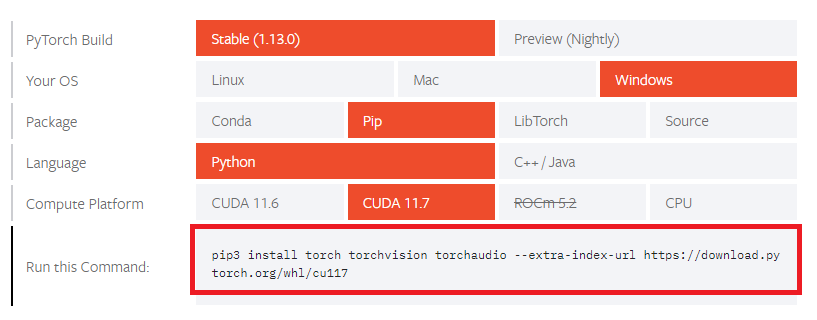
(torch_env) > pip3 install torch torchvision torchaudio --extra-index-url https://download.pytorch.org/whl/cu117 PyTorchのテスト
jupyter labを起動して、PyTorchを使ってみます。
(torch_env) > jupyter labPyTorchをインポートして、バージョンを確認してみます。
import torch
torch.__version__'1.13.0+cu117'
PyTorchでGPUが使えることを確認します。
torch.cuda.is_available()True
GPUのデバイスを出力します。
torch.cuda.get_device_name()'NVIDIA GeForce RTX 3080'
問題なくPyTorchがGPU上で起動することを確認しました。
参考記事
参考までにこれまでに書いた様々な環境構築の記事を紹介します。ご参考ください。















コメント